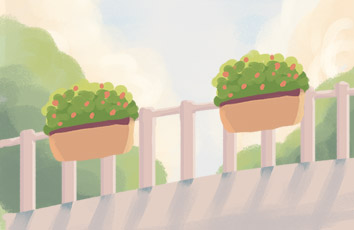用过联想电脑的人都知道联想电脑有不部件硬盘有限制,在重装系统时有写障碍,不是怎么好装,不是提示这种问题就是提示那种问题,总之联想的电脑硬件里做了部分限制,虽然有限制,但是联想预装的系统有一键恢复功能,要是一定要装别的系统就不是特别简单,不过在电脑维修等专业人士那里有什么政策就有什么对策,肯定是有办法的,下面是电脑维修人员针对联想电脑系统方面做了一些分析:
联想是首批开始采用将系统镜像文件存储在硬盘的隐藏分区的厂商之一,也是一直坚持独立系统恢复按钮的厂商,总的来说,联想笔记本的系统恢复是非常人性化、非常完善的。最新版本的联想恢复工具——联想一键恢复7.0,可以自行到联想官网下载并使用,可以对任意版本的Windows制作系统镜像文件,非常实用。如果你的联想笔记本还没有安装这个工具,那赶快试试吧,系统恢复流程十分简单。下面以笔者的联想Y470为例,讲解如何一键恢复Win7系统。
双保险轻松恢复系统
为方便用户使用,联想笔记本提供了两种一键恢复的操作方式。如果还可以正常登录Win7系统,可以在Win7界面下直接恢复系统,方法是运行联想一键恢复7.0桌面版,然后单击“系统恢复”图标。
进入系统恢复向导后,首先提示选择任务,由于这里要将系统恢复至干净的原始状态,所以选择“从初始备份恢复”,单击“下一步”按钮后,接着单击“开始”按钮,此时开始从初始备份恢复系统,并显示恢复状态,恢复时间因本本配置而定,恢复完后重启本本即可。
值得一提的是,如果本本系统已经崩溃无法登录,那么必须借助底层一键恢复来还原系统。方法是确保电池电量充足,或是已接好了AC电源适配器。在关机状态下,按一下键盘上方的“NOVO”一键恢复按钮,开机后会自动进入到一键恢复界面。
与桌面版一键恢复有所不同,底层一键恢复界面有“一键杀毒、一键恢复、系统设置” 三项功能,如果因系统中毒而无法启动,也可尝试用一键杀毒解决问题。但我们这里要把系统恢复到初始状态,所以要单击“一键恢复”图标,然后选择“从初始备份恢复”。
进入恢复过程后,请不要关闭电源,对于Win7出厂备份的恢复过程大概10分钟左右,当恢复进度条显示100%表示恢复完毕,此时单击“完成”按钮,接着单击“重启”,你会马上看到熟悉的Win7登录画面。登录后再次部署驱动和软件就可以了。
创建自定义还原点
当你恢复了原始备份的Win7系统后,里面是干干净净的没有任何软件,此时必须手动装上各种软件,并根据需要配置好系统桌面、主题风格等。而为了避免下次恢复系统后的手动部署,建议此时创建一个新的还原点,但备份之前能保证系统运行稳定无问题。
方法是运行联想一键恢复7.0桌面版后,单击“系统备份”图标,然后在“选择目录”下选择系统备份路径,默认是路径是D:lenovoOnekey AppOnkey Recoveryackup.wsi,如果是想备份到其他分区或者U盘、移动硬盘上,可以在下拉菜单中选择备份路径。
之后设置我的备份注释,默认是以年月日和时间排序的方式,你可以设为自己喜欢的名称(比如元旦备份),设置后单击“下一步”按钮,确保无误后单击“开始”按钮备份,备份完毕后,单击“确定”按钮,日后一旦系统有问题,只需恢复到这个还原点即可,免去了恢复系统后还要手动安装大量软件的烦恼,为用户节省了大量琐碎时间。
联想笔记本修复计算机还原系统失败 联想笔记本电脑重装系统不成功 联想笔记本系统恢复...